אנו נרגשים להכריז על שתי יכולות חדשות סטודיו SageMaker של אמזון שיאיץ את הפיתוח האיטרטיבי עבור מתרגלי למידת מכונה (ML): Local Mode ותמיכה ב-Docker. פיתוח מודל ML כולל לרוב מחזורי איטרציה איטיים כאשר מפתחים עוברים בין קידוד, אימון ופריסה. כל שלב מצריך המתנה להפעלת משאבי מחשוב מרחוק, דבר המעכב את אימות ההטמעות וקבלת משוב על שינויים.
עם מצב מקומי, מפתחים יכולים כעת לאמן ולבדוק מודלים, לנפות באגים בקוד ולאמת צינורות מקצה לקצה ישירות במופע המחברת של SageMaker Studio ללא צורך ביצירת משאבי מחשוב מרחוק. זה מקטין את מחזור האיטרציה מדקות לשניות, ומגביר את פרודוקטיביות המפתחים. תמיכת Docker במחברות של SageMaker Studio מאפשרת למפתחים לבנות ללא מאמץ קונטיינרים של Docker ולגשת לקונטיינרים מובנים מראש, תוך מתן סביבת פיתוח עקבית לרוחב הצוות והימנעות של הגדרה גוזלת זמן וניהול תלות.
תמיכה במצב מקומי ו-Docker מציעים זרימת עבודה יעילה לאימות שינויי קוד ודגמי אב טיפוס באמצעות מיכלים מקומיים הפועלים על מחברת SageMaker Studio
למשל. בפוסט זה, אנו מנחים אותך דרך הגדרת מצב מקומי ב-SageMaker Studio, הפעלת עבודת הדרכה לדוגמה ופריסה של המודל על אמזון SageMaker נקודת קצה ממחברת SageMaker Studio.
SageMaker Studio מצב מקומי
SageMaker Studio מציג מצב מקומי, המאפשר לך להפעיל את SageMaker הדרכה, מסקנות, שינוי אצווה ועיבוד עבודות ישירות במופעי המחברת שלך JupyterLab, Code Editor או SageMaker Studio Classic מבלי להידרש למשאבי מחשוב מרחוק. היתרונות של שימוש במצב מקומי כוללים:
- אימות ובדיקה מיידית של זרימות עבודה ישירות בתוך סביבות פיתוח משולבות (IDEs)
- איטרציה מהירה יותר באמצעות ריצות מקומיות עבור עבודות בקנה מידה קטן יותר לבדיקת תפוקות וזיהוי בעיות מוקדם
- יעילות פיתוח ואיתור באגים משופרת על ידי ביטול ההמתנה לעבודות הדרכה מרחוק
- משוב מיידי על שינויי קוד לפני הפעלת עבודות מלאות בענן
האיור הבא ממחיש את זרימת העבודה באמצעות מצב מקומי ב- SageMaker.

כדי להשתמש במצב מקומי, הגדר instance_type='local' בעת הפעלת משרות SageMaker Python SDK כגון הדרכה והסקת מסקנות. זה יריץ אותם במופעים שבהם נעשה שימוש על ידי SageMaker Studio IDEs שלך במקום להקצות משאבי ענן.
למרות שיכולות מסוימות כמו אימון מבוזר זמינות רק בענן, מצב מקומי מסיר את הצורך להחליף הקשרים לאיטרציות מהירות. כאשר אתה מוכן לנצל את מלוא העוצמה והקנה מידה של SageMaker, אתה יכול להפעיל בצורה חלקה את זרימת העבודה שלך בענן.
תמיכה ב-Docker ב-SageMaker Studio
SageMaker Studio מאפשר כעת גם לבנות ולהפעיל קונטיינרים של Docker באופן מקומי במופע המחברת של SageMaker Studio. תכונה חדשה זו מאפשרת לך לבנות ולאמת תמונות Docker ב- SageMaker Studio לפני השימוש בהן להדרכה והסקת SageMaker.
התרשים הבא ממחיש את ארכיטקטורת התזמור ברמה הגבוהה של Docker בתוך SageMaker Studio.
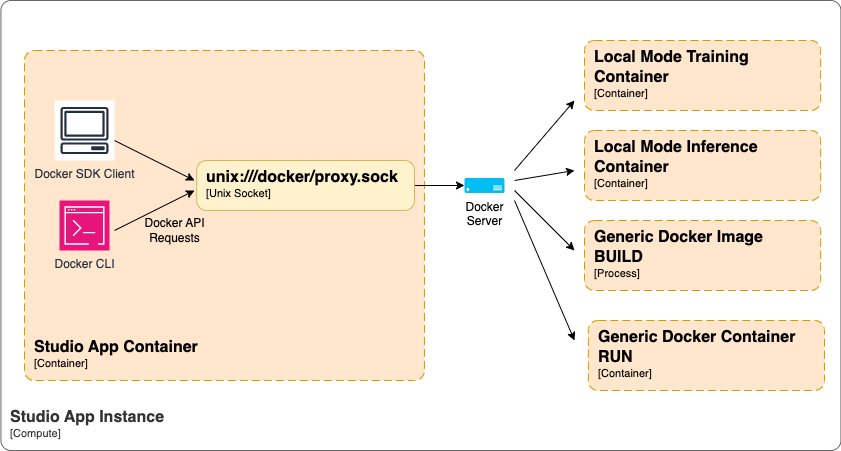
עם תמיכת Docker ב-SageMaker Studio, אתה יכול:
- בנו קונטיינרים של Docker עם מודלים משולבים ותלות ישירות בתוך SageMaker Studio
- בטל את הצורך בתהליכי בנייה חיצוניים של Docker כדי לפשט את יצירת התמונה
- הפעל קונטיינרים באופן מקומי כדי לאמת פונקציונליות לפני פריסת מודלים לייצור
- השתמש מחדש בקונטיינרים מקומיים בעת פריסה ל- SageMaker לצורך הדרכה ואירוח
למרות שחלק מהיכולות המתקדמות של Docker כמו ריבוי מיכלים ורשתות מותאמות אישית אינן נתמכות נכון לכתיבת שורות אלה, פונקציונליות הבנייה וההפעלה הליבה זמינה כדי להאיץ פיתוח קונטיינרים עבור זרימות עבודה של הבאת קונטיינר משלך (BYOC).
תנאים מוקדמים
כדי להשתמש במצב מקומי ביישומי SageMaker Studio, עליך להשלים את התנאים המוקדמים הבאים:
- למשיכת תמונות מ מרשם מיכל אלסטי של אמזון (Amazon ECR), החשבון המארח את תמונת ה-ECR חייב לספק הרשאת גישה לזו של המשתמש ניהול זהויות וגישה תפקיד (IAM). תפקיד הדומיין חייב לאפשר גם גישה לאמזון ECR.
- כדי להפעיל את יכולות מצב מקומי ו-Docker, עליך להגדיר את
EnableDockerAccessפרמטר ל-true עבור הדומייןDockerSettingsבאמצעות ממשק שורת הפקודה של AWS (AWS CLI). זה מאפשר למשתמשים בדומיין להשתמש במצב מקומי ובתכונות Docker. כברירת מחדל, מצב מקומי ו-Docker מושבתים ב-SageMaker Studio. יש להפעיל מחדש את כל האפליקציות הקיימות של SageMaker Studio כדי שעדכון שירות Docker ייכנס לתוקף. להלן דוגמה לפקודה של AWS CLI לעדכון תחום של SageMaker Studio:
- אתה צריך לעדכן את תפקיד SageMaker IAM כדי שתוכל דחוף תמונות Docker לאמזון ECR:
הפעל קבצי Python בחללי SageMaker Studio באמצעות מצב מקומי
SageMaker Studio JupyterLab ועורך קוד (מבוסס על Code-OSS, Visual Studio Code - קוד פתוח), מרחיב את SageMaker Studio כך שתוכל לכתוב, לבדוק, לנפות באגים ולהפעיל את קוד הניתוח וה-ML שלך באמצעות ה-IDE הקל הפופולרי. לפרטים נוספים על איך להתחיל עם SageMaker Studio IDEs, עיין שפר את הפרודוקטיביות ב-Amazon SageMaker Studio: הצגת JupyterLab Spaces וכלי AI גנרטיביים ו חדש - עורך קוד, המבוסס על Code-OSS VS Code Open Source זמין כעת באמזון SageMaker Studio. השלם את השלבים הבאים:
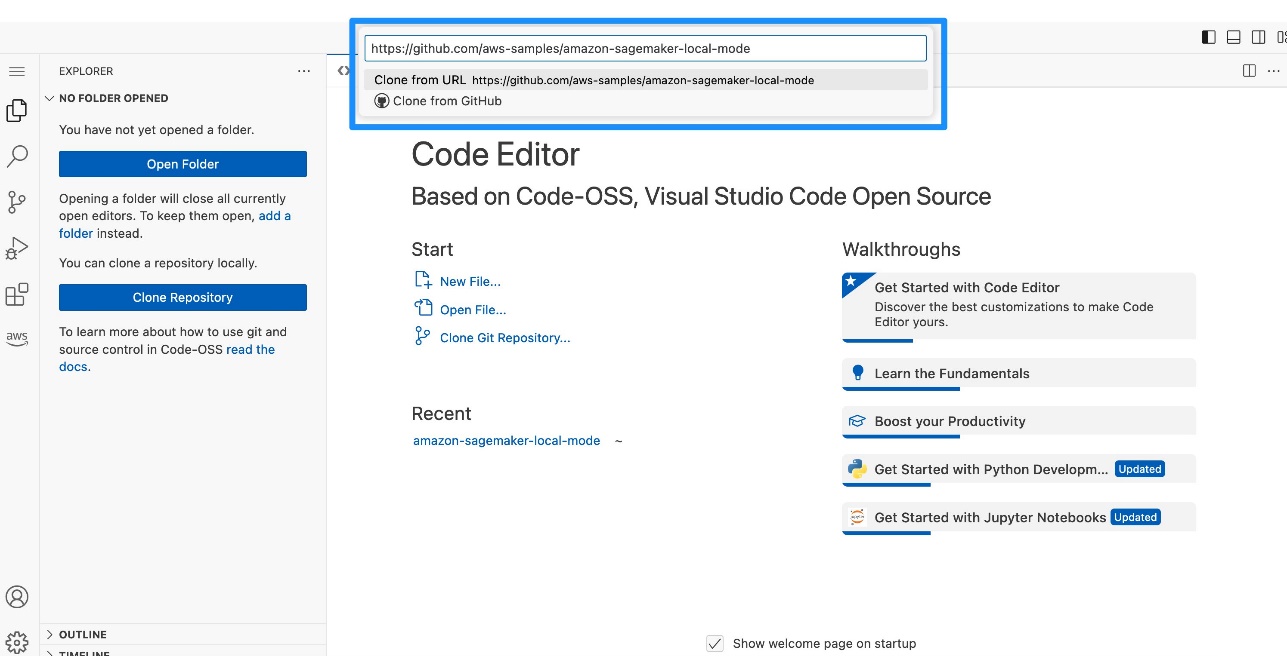

- צור מסוף חדש.
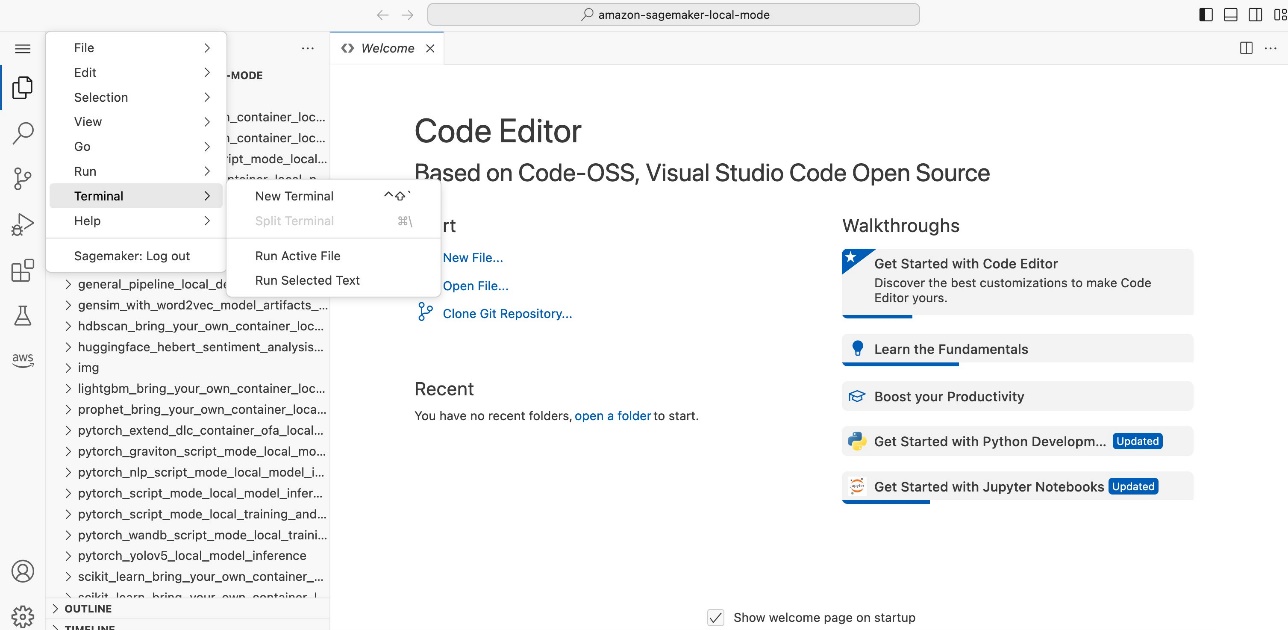
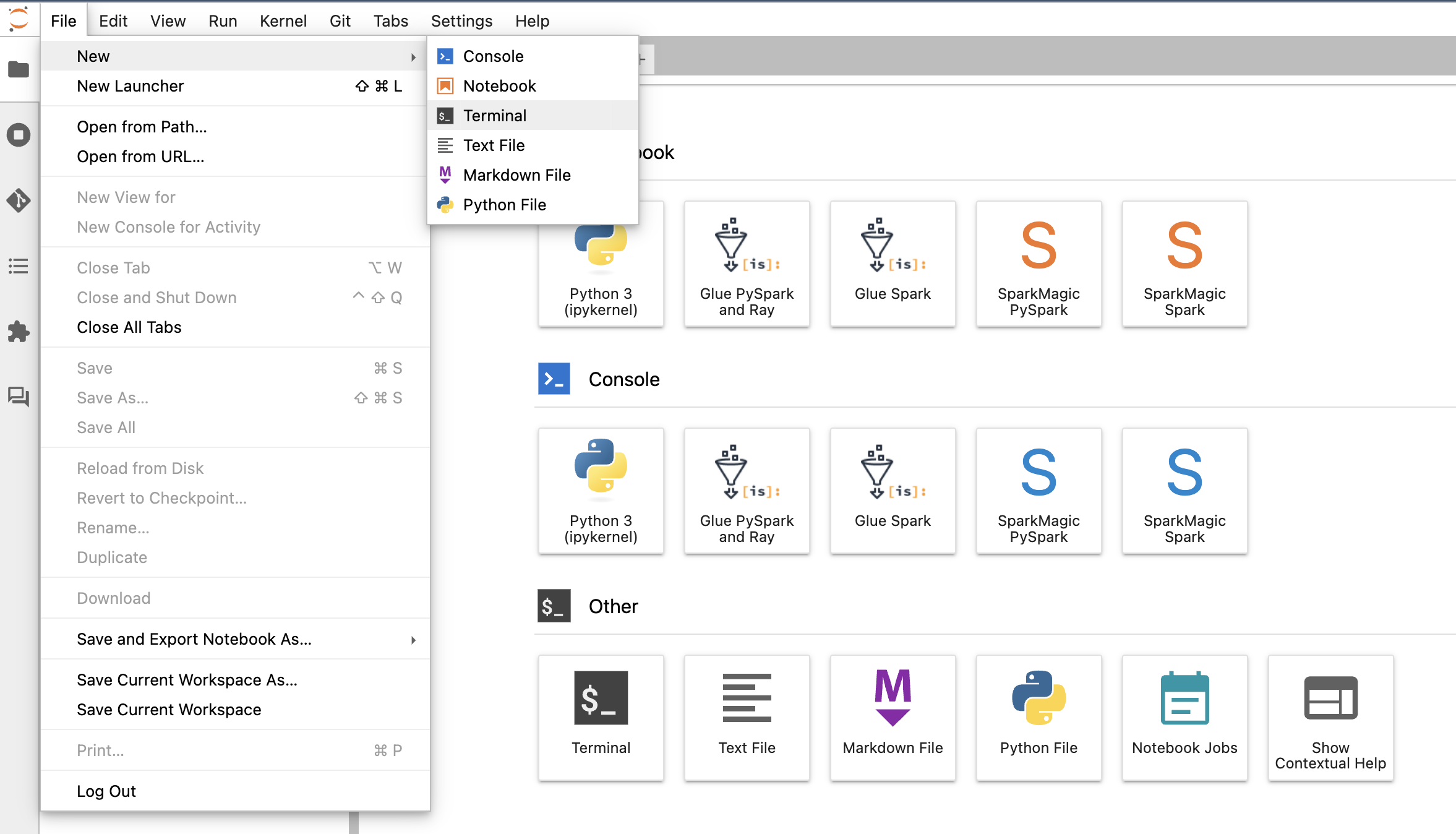
- התקן את התוסף Docker CLI ו- Docker Compose לפי ההוראות הבאות GitHub ריפו. אם פקודות משורשרות נכשלות, הפעל את הפקודות אחת אחת.
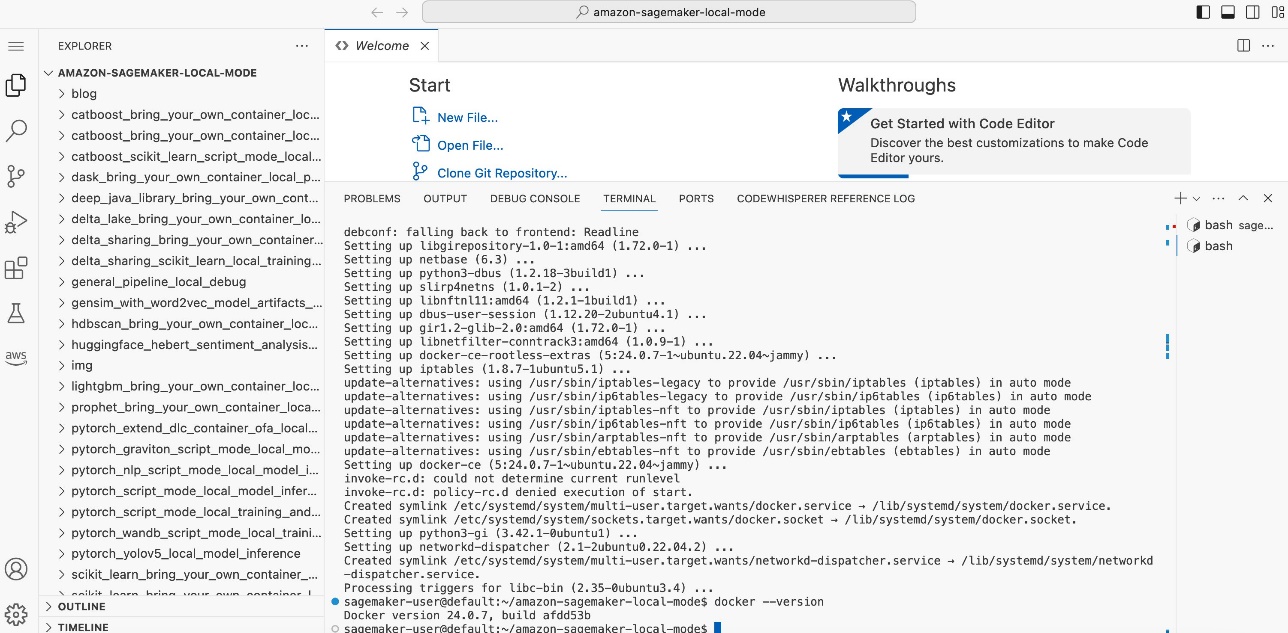
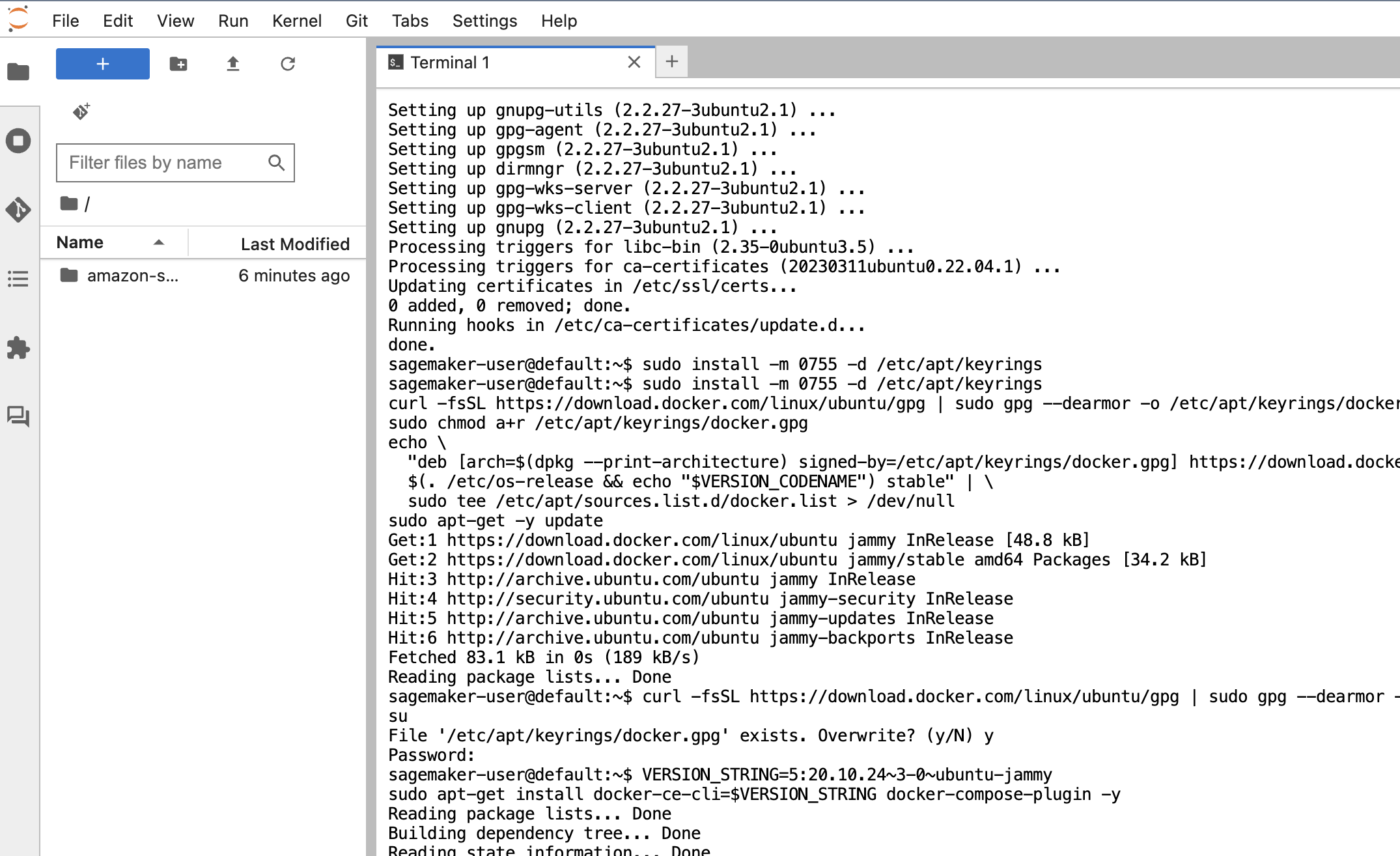 עליך לעדכן את SageMaker SDK לגרסה העדכנית ביותר.
עליך לעדכן את SageMaker SDK לגרסה העדכנית ביותר.
- הפעלה
pip install sagemaker -Uqבטרמינל.
עבור Code Editor בלבד, עליך להגדיר את סביבת Python לפעול במסוף הנוכחי.
- ב-Code Editor, ב- תפריט קובץבחר העדפות ו הגדרות.
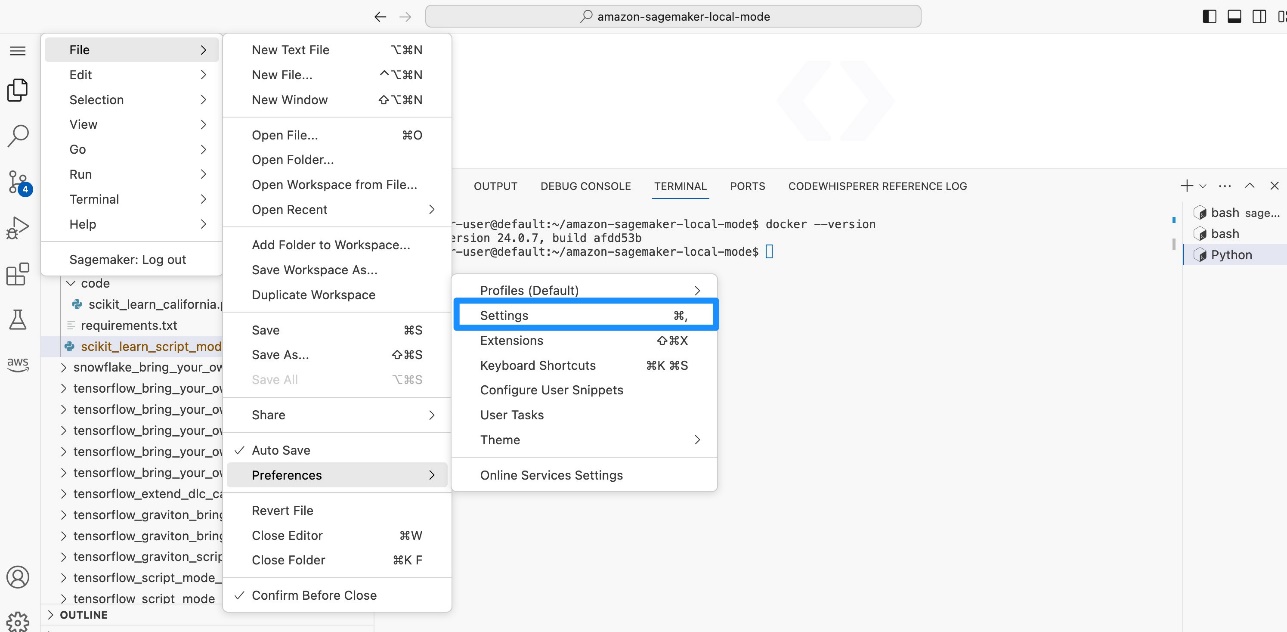
- חפש ובחר מסוף: בצע בקובץ Dir.
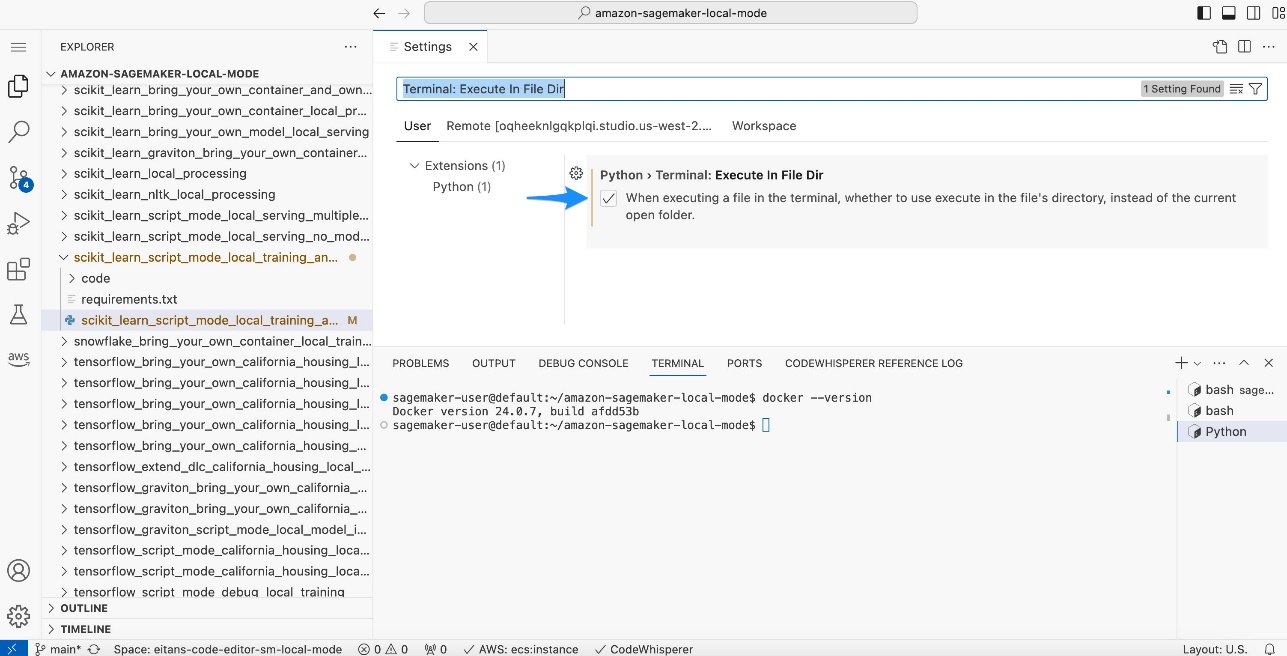
- ב-Code Editor או JupyterLab, פתח את
scikit_learn_script_mode_local_training_and_servingהתיקיה והפעל אתscikit_learn_script_mode_local_training_and_serving.pyקובץ.
אתה יכול להפעיל את הסקריפט על ידי בחירה הפעלה ב-Code Editor או באמצעות ה-CLI במסוף JupyterLab. 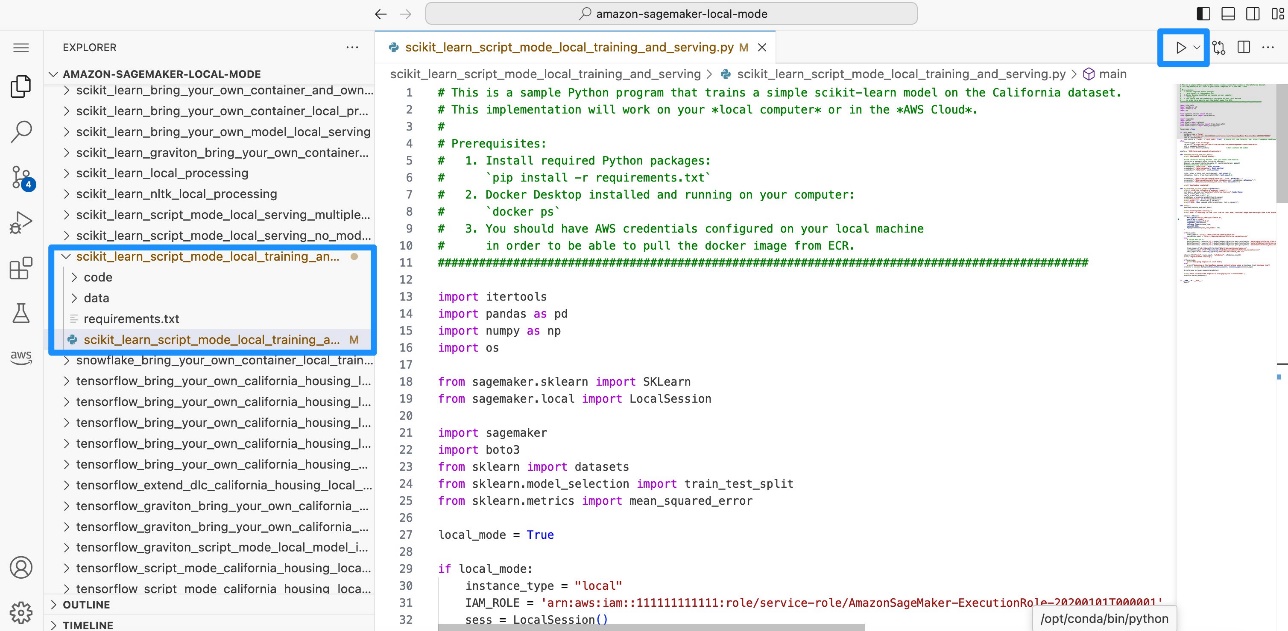
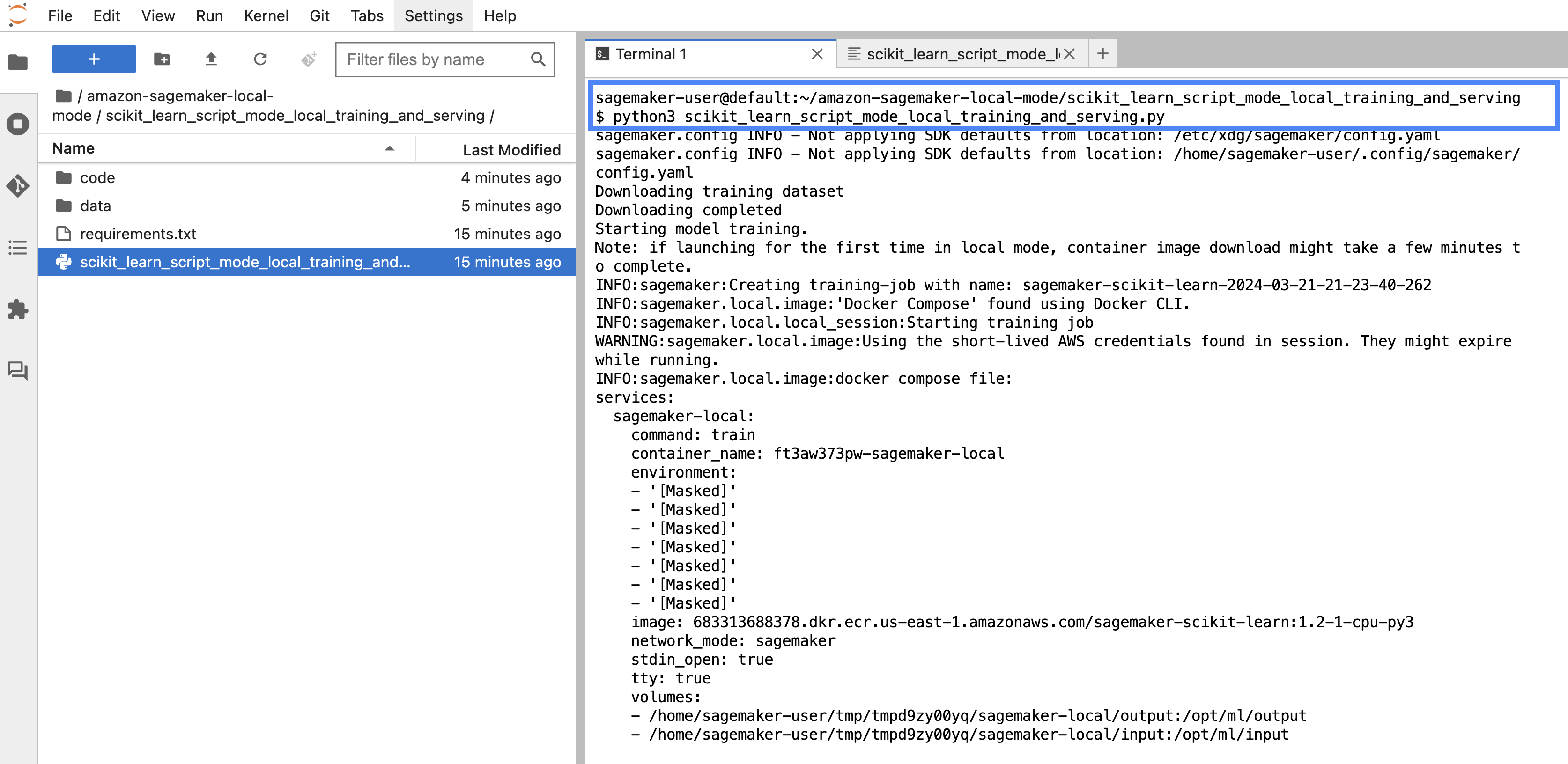 תוכלו לראות כיצד המודל מאומן באופן מקומי. לאחר מכן אתה פורס את המודל לנקודת קצה של SageMaker באופן מקומי, ומחשב את השגיאה הממוצעת של השורש (
תוכלו לראות כיצד המודל מאומן באופן מקומי. לאחר מכן אתה פורס את המודל לנקודת קצה של SageMaker באופן מקומי, ומחשב את השגיאה הממוצעת של השורש (RMSE). 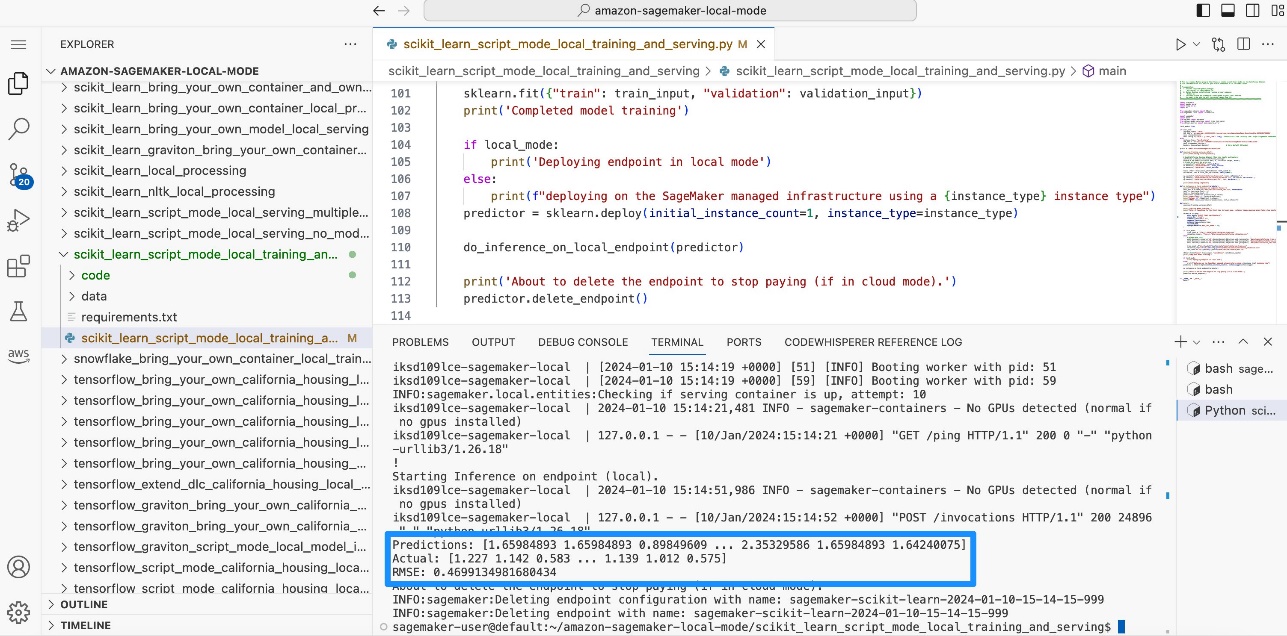
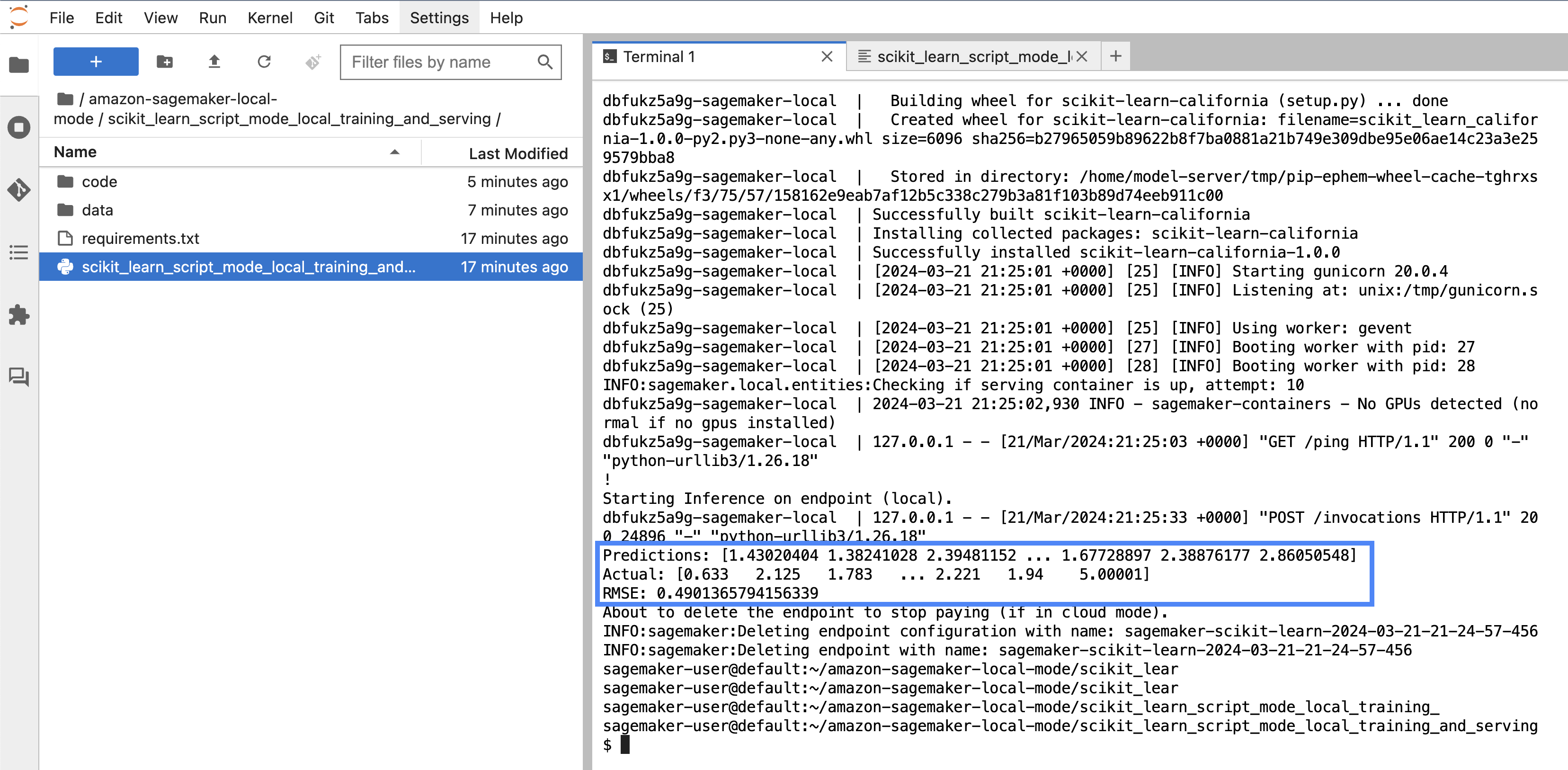
הדמיית אימון והסקת מסקנות ב- SageMaker Studio Classic באמצעות מצב מקומי
אתה יכול גם להשתמש במחברת ב- SageMaker Studio Classic כדי להפעיל עבודת הדרכה בקנה מידה קטן CIFAR10 באמצעות מצב מקומי, פרוס את המודל באופן מקומי ובצע הסקה.
הגדר את המחברת שלך
כדי להגדיר את המחברת, בצע את השלבים הבאים:
- פתח את SageMaker Studio Classic ושכפל את הדברים הבאים GitHub ריפו.
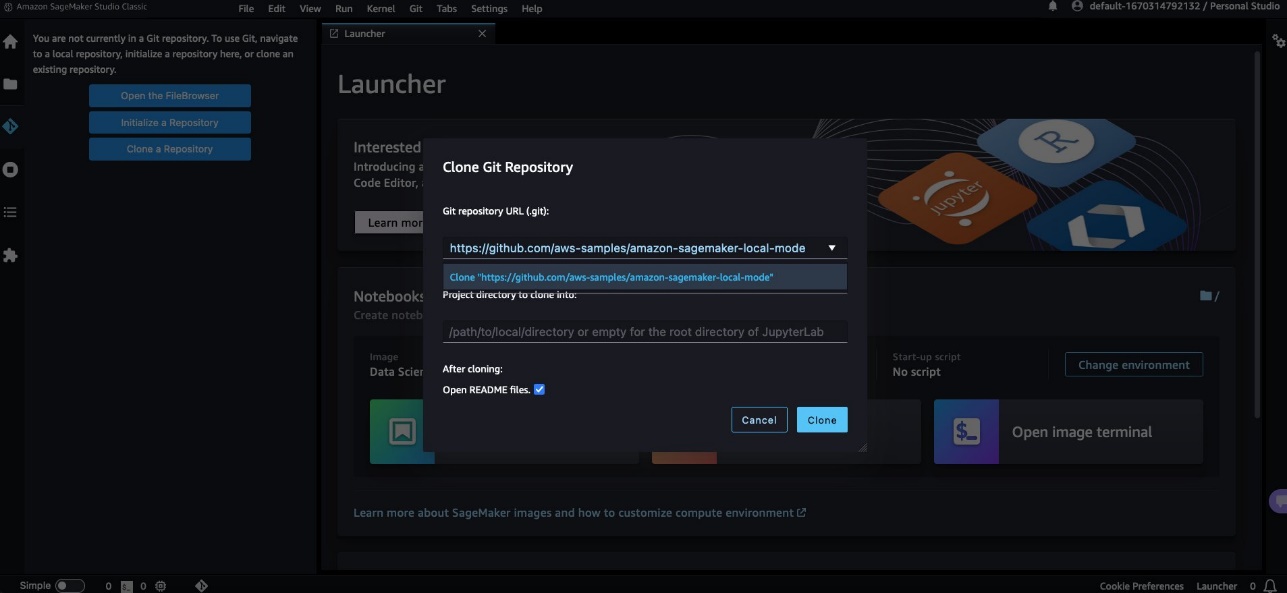
- פתח את
pytorch_local_mode_cifar10.ipynb notebook in blog/pytorch_cnn_cifar10.
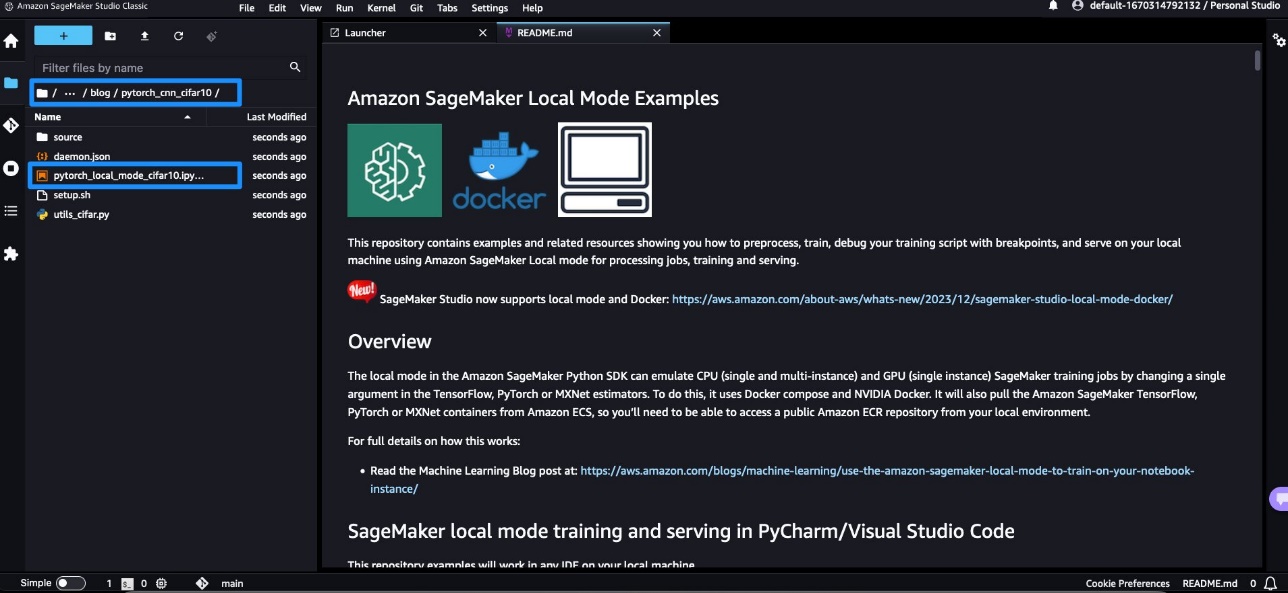
- בעד תמונה, בחר
PyTorch 2.1.0 Python 3.10 CPU Optimized.
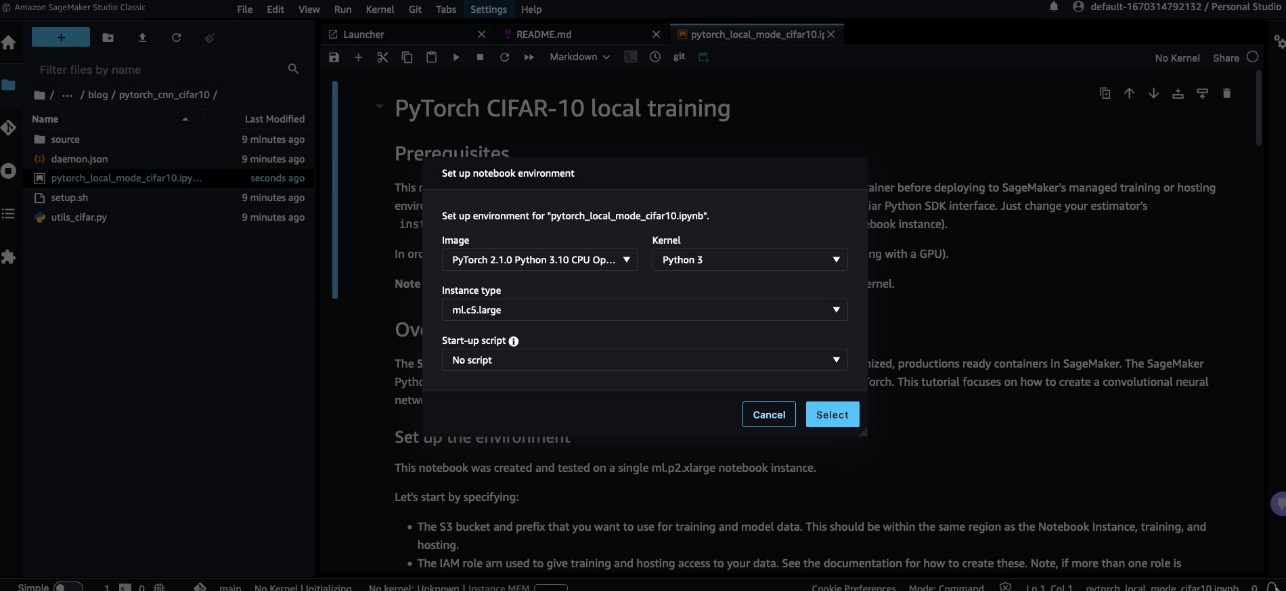 ודא שהמחברת שלך מציגה את המופע והקרנל הנכונים.
ודא שהמחברת שלך מציגה את המופע והקרנל הנכונים. 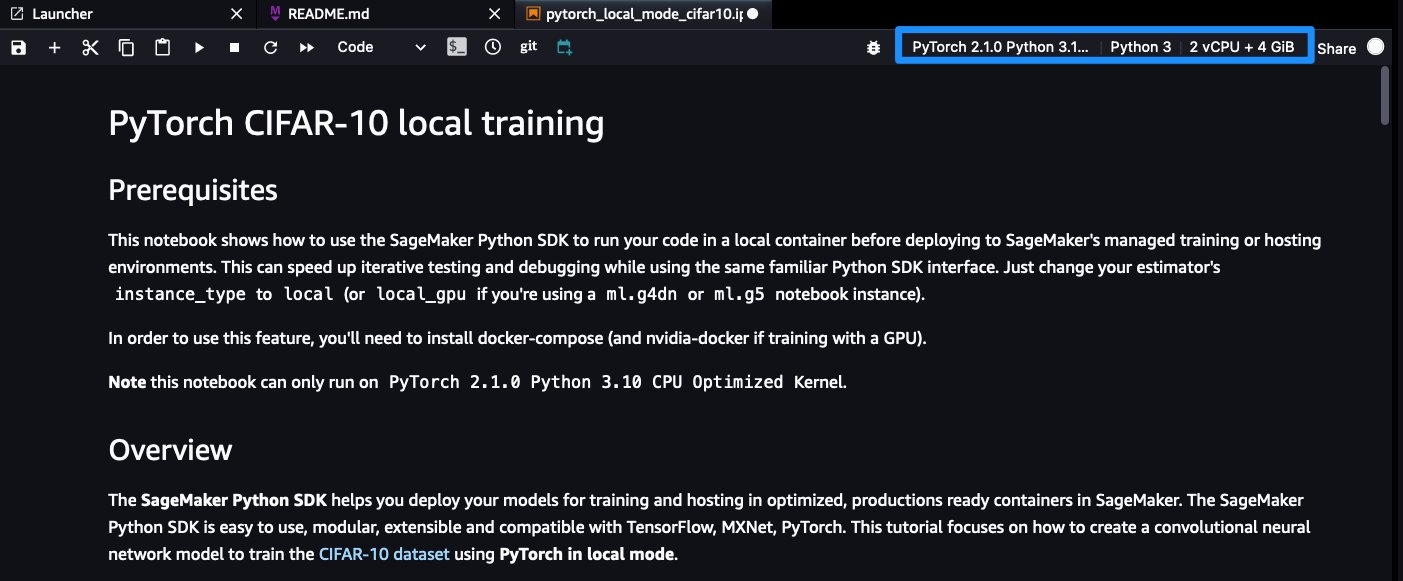
- פתח מסוף על ידי בחירה הפעל את המסוף בתמונה הנוכחית של SageMaker.
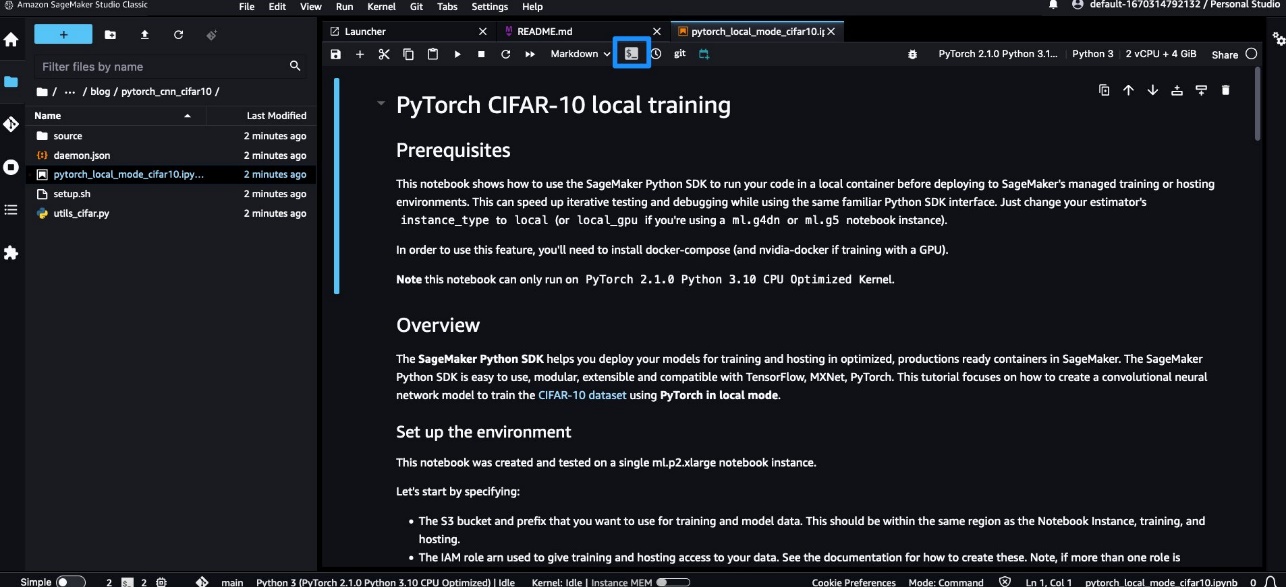
- התקן את התוסף Docker CLI ו- Docker Compose לפי ההוראות הבאות GitHub ריפו.
מכיוון שאתה משתמש ב-Docker מ-SageMaker Studio Classic, הסר את sudo בעת הפעלת פקודות מכיוון שהטרמינל כבר פועל תחת משתמש-על. עבור SageMaker Studio Classic, פקודות ההתקנה תלויות במערכת ההפעלה של האפליקציה של SageMaker Studio. לדוגמה, תמונות מסגרת מבוססות DLC מבוססות על אובונטו, שבהן ההוראות הבאות יפעלו. עם זאת, עבור תמונה מבוססת דביאן כמו DataScience Images, עליך לבצע את ההוראות הבאות GitHub ריפו. אם פקודות משורשרות נכשלות, הפעל את הפקודות אחת אחת. אתה אמור לראות את גרסת Docker מוצגת. 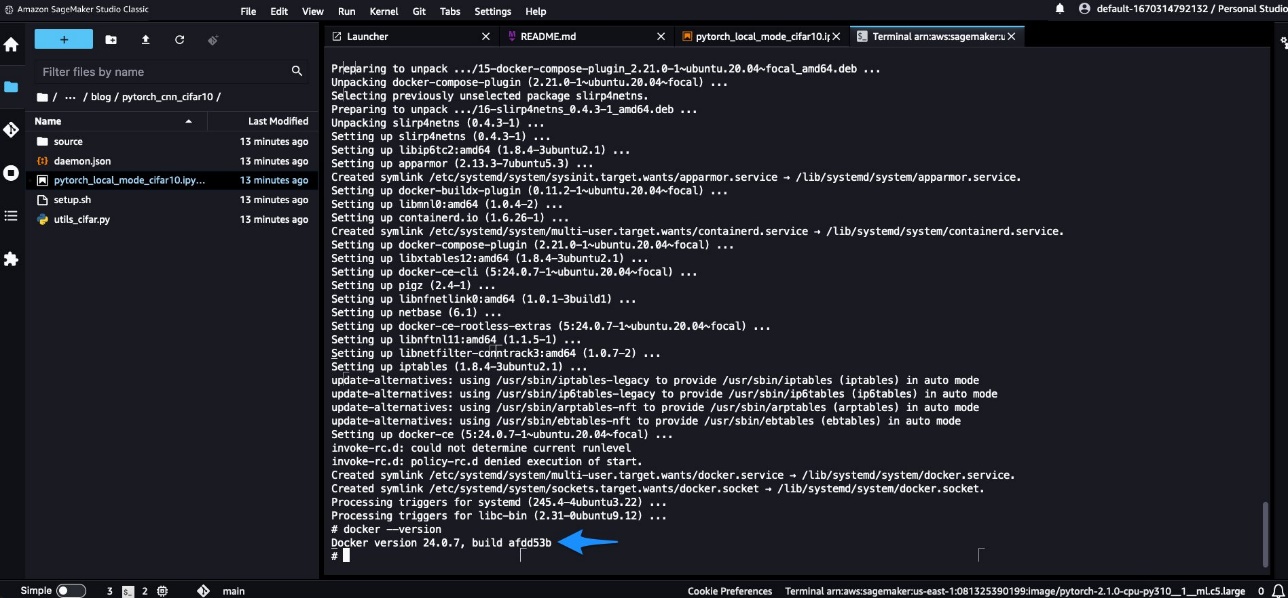
- השאר את חלון המסוף פתוח, חזור למחברת והתחל להפעיל אותו תא אחר תא.
הקפד להפעיל את התא עם pip install -U sagemaker אז אתה משתמש בגרסה העדכנית ביותר של SageMaker Python SDK.
הכשרה מקומית
כאשר תתחיל להפעיל את עבודת ההדרכה המקומית של SageMaker, תראה את שורות היומן הבאות:
זה מצביע על כך שהאימון פעל באופן מקומי באמצעות Docker.
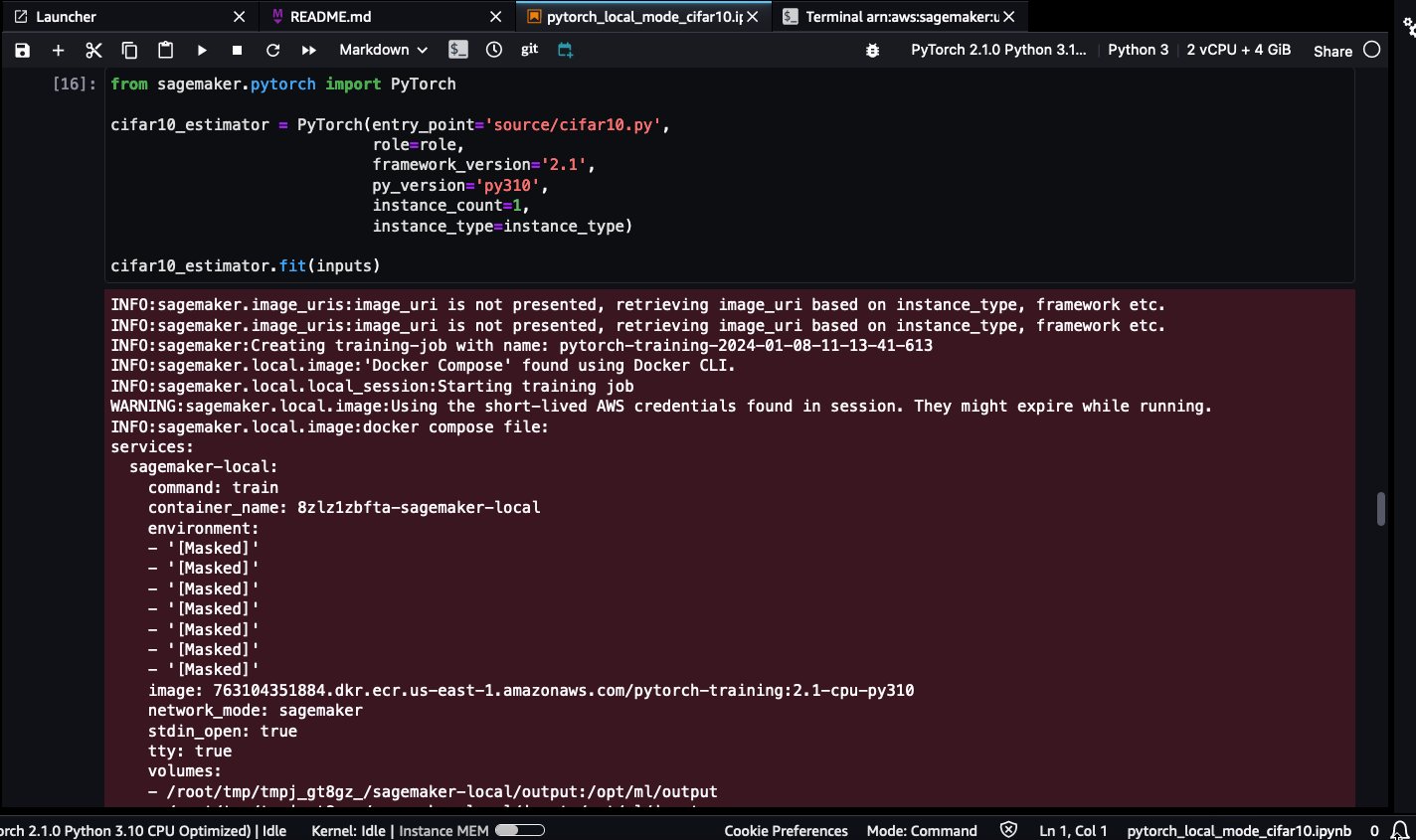
היו סבלניים בזמן ש pytorch-training:2.1-cpu-py310 תמונת Docker נמשכת. בשל גודלו הגדול (5.2 GB), זה יכול לקחת כמה דקות.
תמונות Docker יאוחסנו בנפח הבסיס של האפליקציה SageMaker Studio, שאינו נגיש למשתמשי קצה. הדרך היחידה לגשת לתמונות Docker וליצור איתה אינטראקציה היא באמצעות פעולות ה-API של Docker החשופות.
מנקודת מבט של סודיות המשתמש, פלטפורמת SageMaker Studio אף פעם לא ניגשת או מאחסנת תמונות ספציפיות למשתמש.
בסיום ההדרכה, תוכל לראות את שורות יומן ההצלחה הבאות:
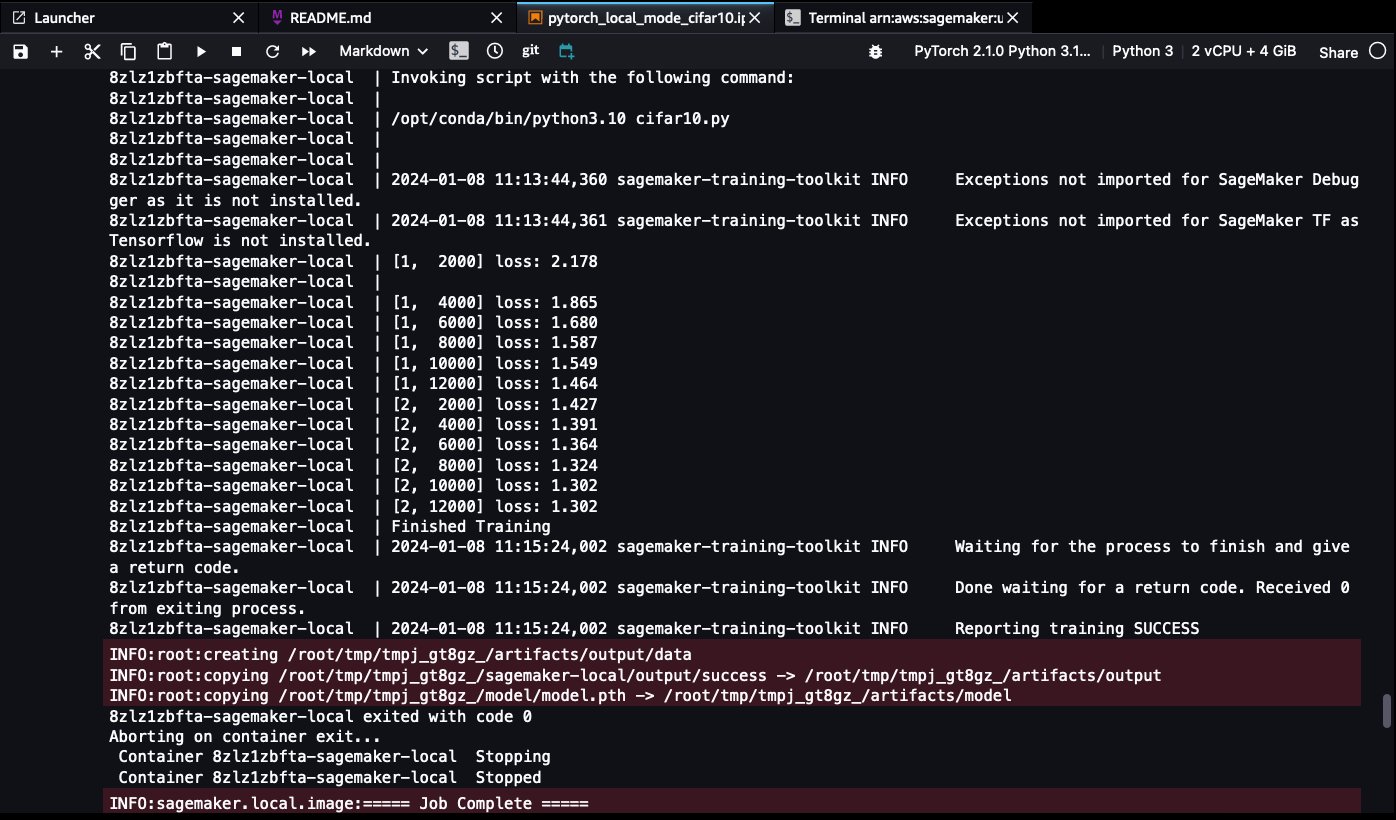
מסקנות מקומיות
בצע את הצעדים הבאים:
- פרוס את נקודת הקצה של SageMaker באמצעות SageMaker Local Mode.
היו סבלניים בזמן ש pytorch-inference:2.1-cpu-py310 תמונת Docker נמשכת. בשל גודלו הגדול (4.32 GB), זה יכול לקחת כמה דקות.
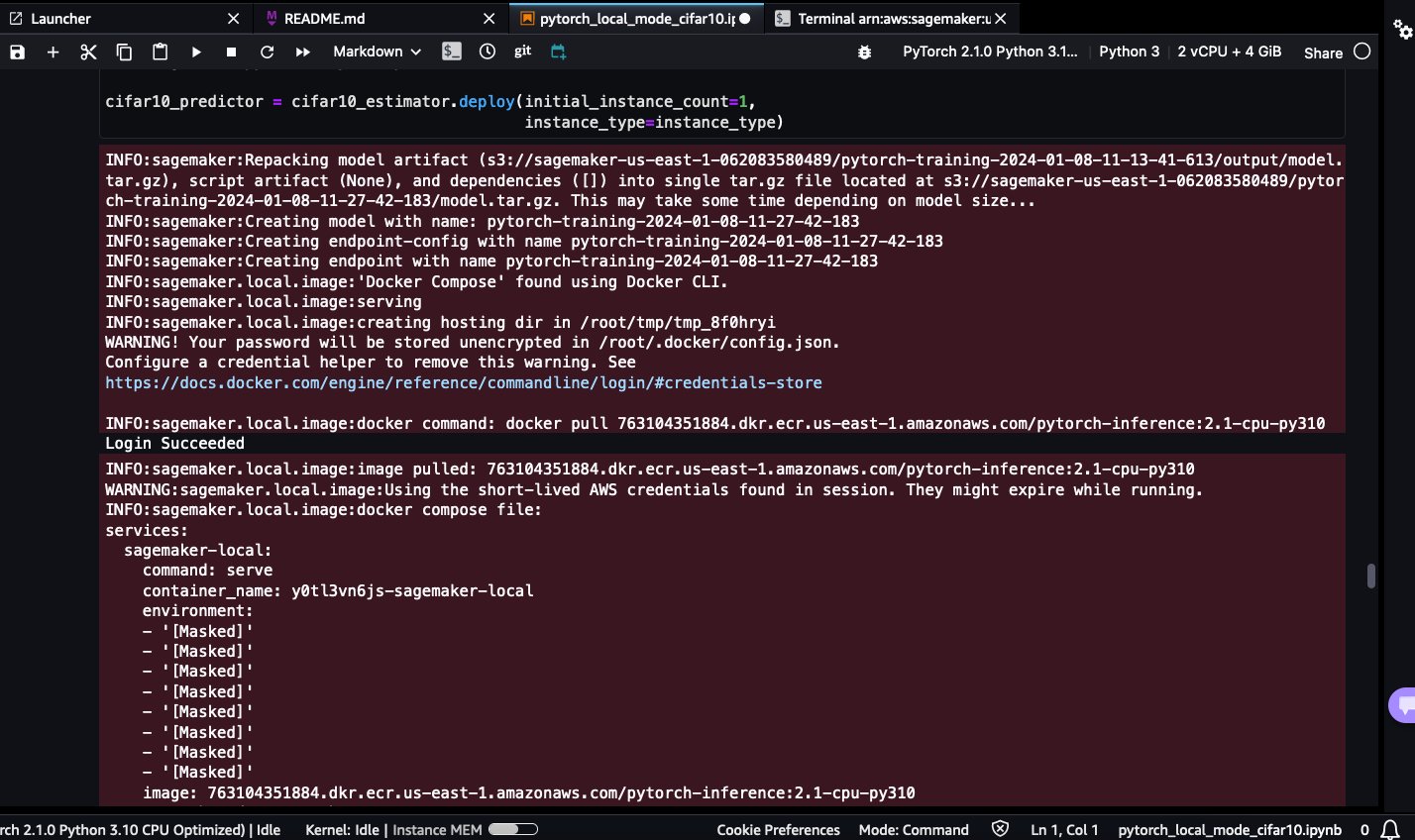
- הפעל את נקודת הקצה של SageMaker שנפרסה באופן מקומי באמצעות תמונות הבדיקה.
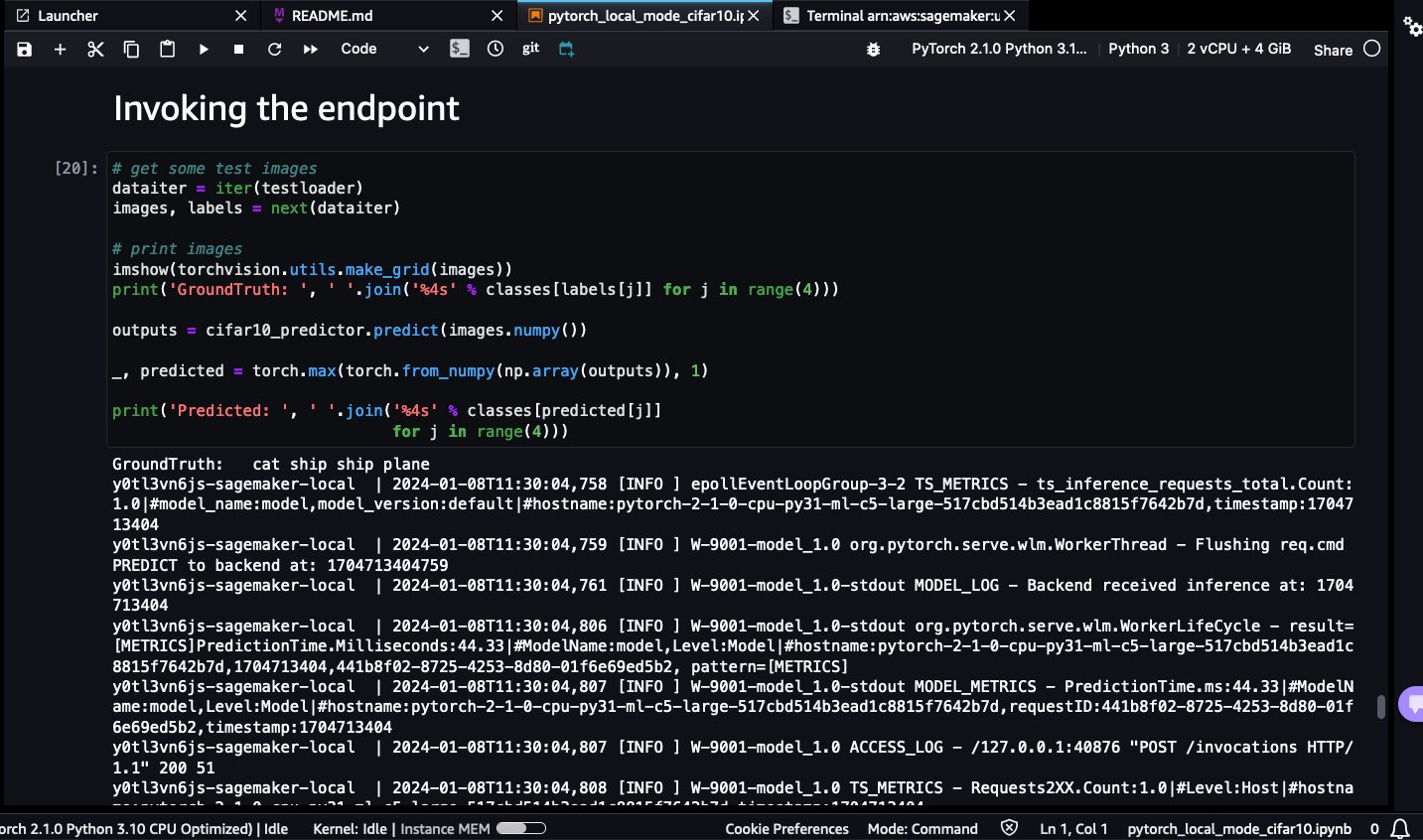
תוכל לראות את השיעורים החזויים: צפרדע, ספינה, מכונית ומטוס:
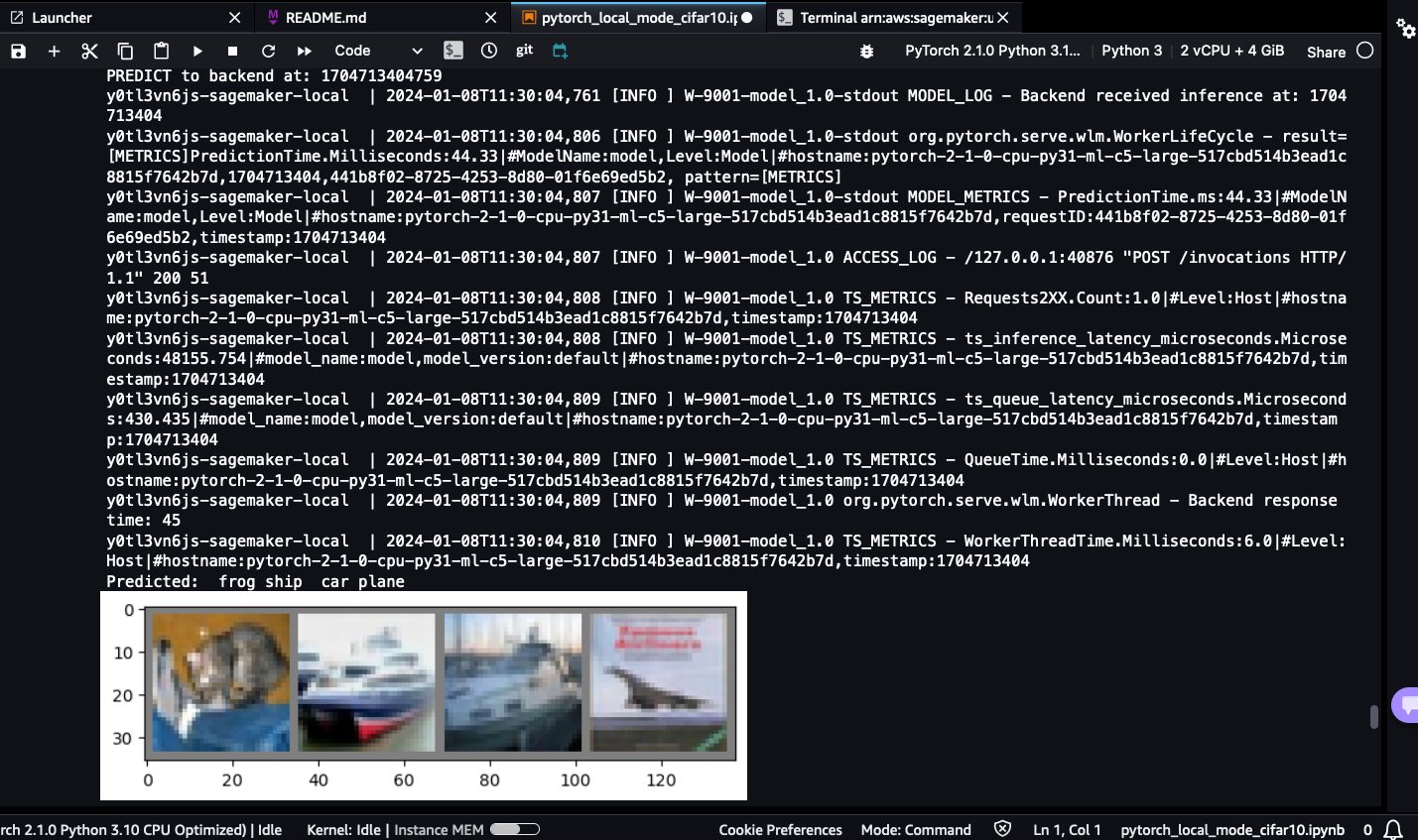
- מכיוון שנקודת הקצה של SageMaker Local עדיין פועלת, נווט חזרה לחלון הטרמינל הפתוח ורשום את המכולות הפועלות:
docker ps
תוכל לראות את הריצה pytorch-inference:2.1-cpu-py310 מיכל המגבה את נקודת הקצה של SageMaker.
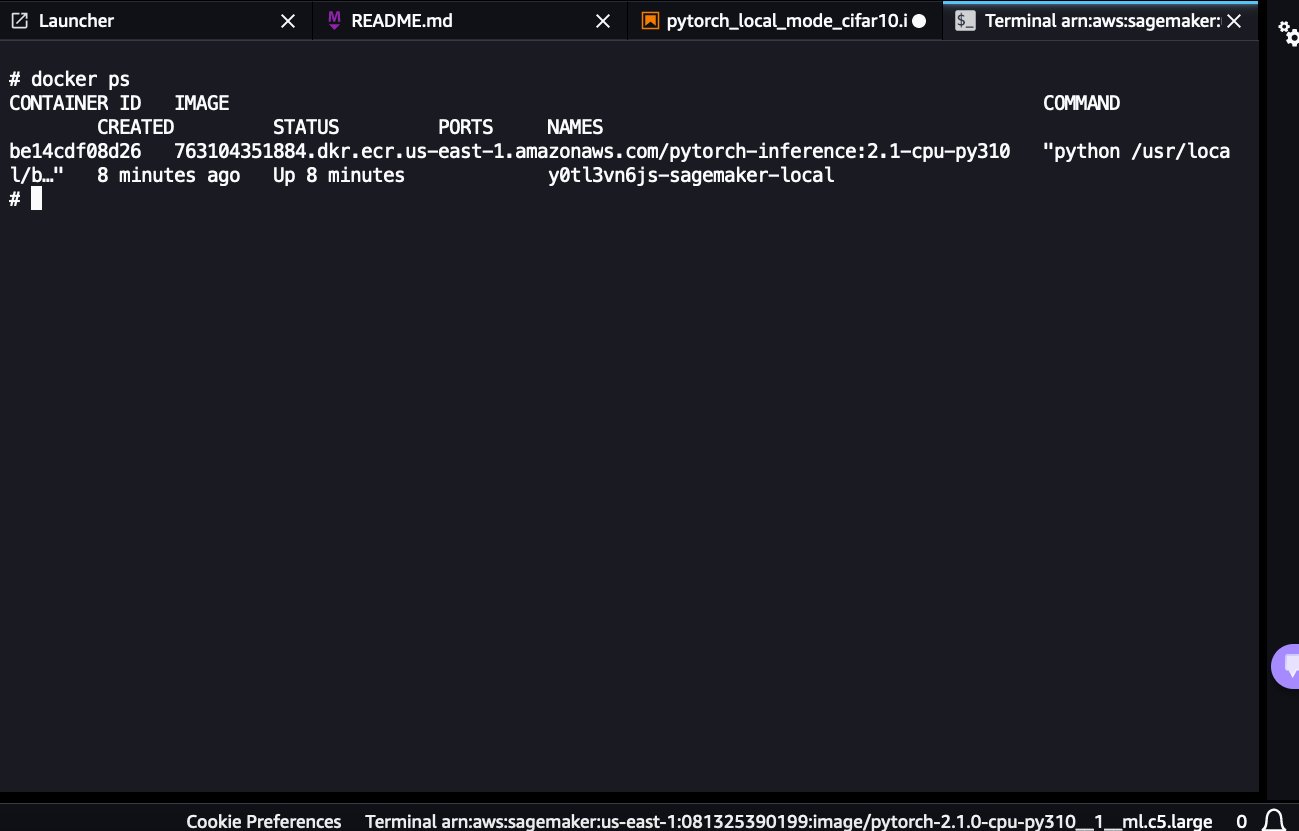
- כדי לכבות את נקודת הקצה המקומית של SageMaker ולעצור את מיכל ההפעלה, מכיוון שאתה יכול להפעיל רק נקודת קצה מקומית אחת בכל פעם, הפעל את קוד הניקוי.
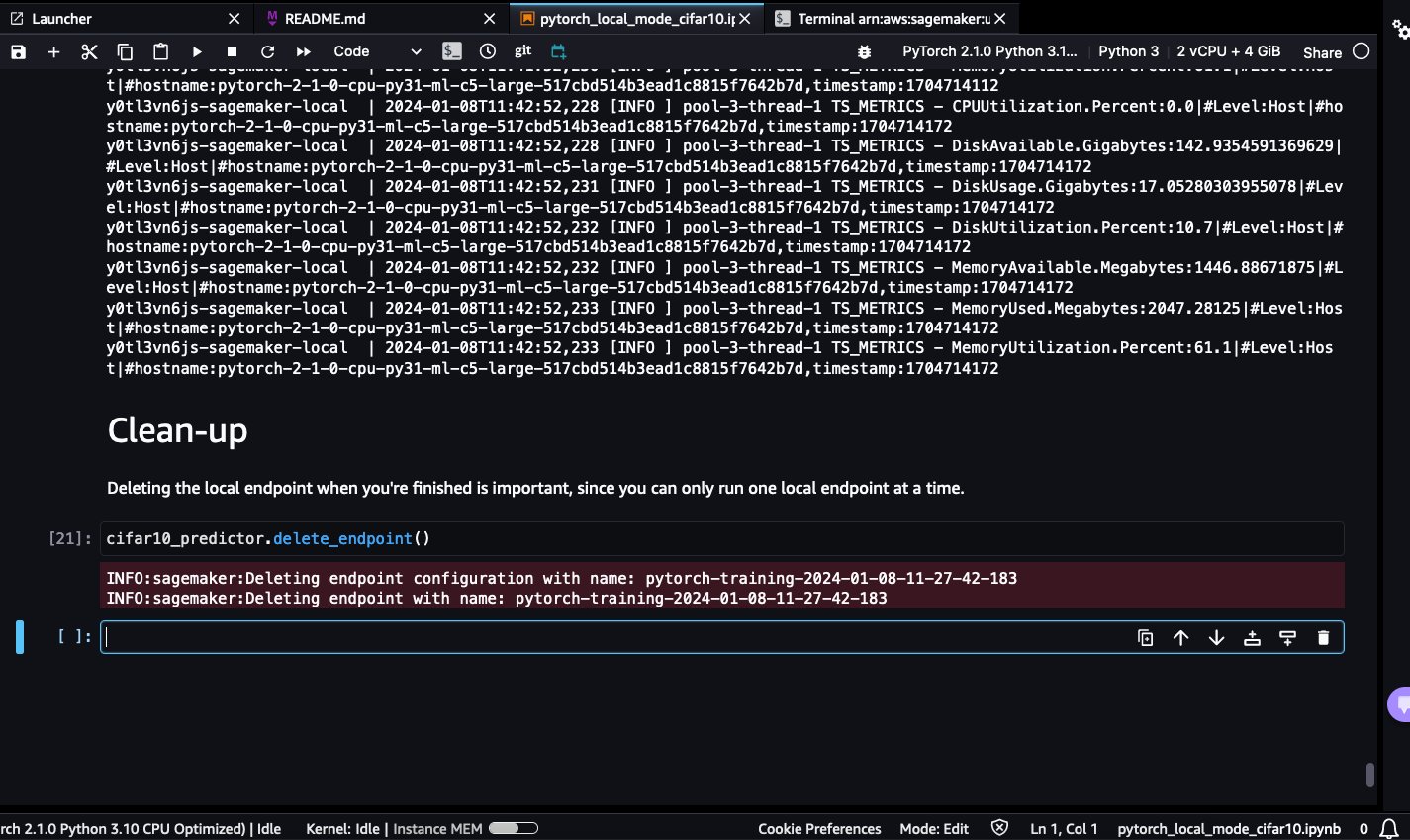
- כדי לוודא שהקונטיינר של Docker מושבת, אתה יכול לנווט לחלון הטרמינל שנפתח, להפעיל את docker ps ולוודא שאין קונטיינרים פועלים.
- אם אתה רואה מכולה פועלת, רוץ
docker stop <CONTAINER_ID>לעצור את זה.
טיפים לשימוש במצב מקומי של SageMaker
אם אתה משתמש ב-SageMaker בפעם הראשונה, עיין ב אימון מודלים של למידת מכונה. למידע נוסף על פריסת מודלים להסקה עם SageMaker, עיין ב פרוס מודלים להסקת מסקנות.
זכור את ההמלצות הבאות:
- הדפס קבצי קלט ופלט ותיקיות כדי להבין את טעינת הנתונים והמודלים
- השתמש בתקופות 1-2 ובמערכי נתונים קטנים לבדיקה מהירה
- התקן מראש תלות ב-Dockerfile כדי לייעל את הגדרת הסביבה
- בידוד קוד סריאליזציה בנקודות קצה לצורך איתור באגים
הגדר את התקנת Docker כתצורת מחזור חיים
אתה יכול להגדיר את תהליך ההתקנה של Docker כסקריפט של תצורת מחזור חיים (LCC) כדי לפשט את ההגדרה בכל פעם שמתחיל שטח חדש של SageMaker Studio. LCCs הם סקריפטים ש-SageMaker מריץ במהלך אירועים כמו יצירת חלל. עיין ב מעבדת ג'ופיטר, עורך קוד, או SageMaker Studio Classic הגדרת LCC (באמצעות docker התקנת cli כעיון) כדי ללמוד עוד.
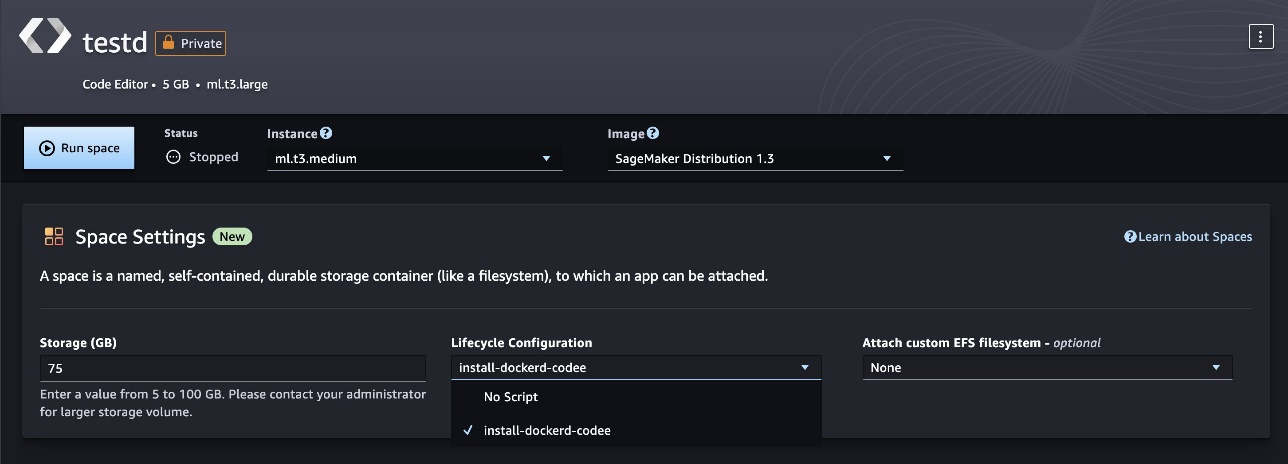
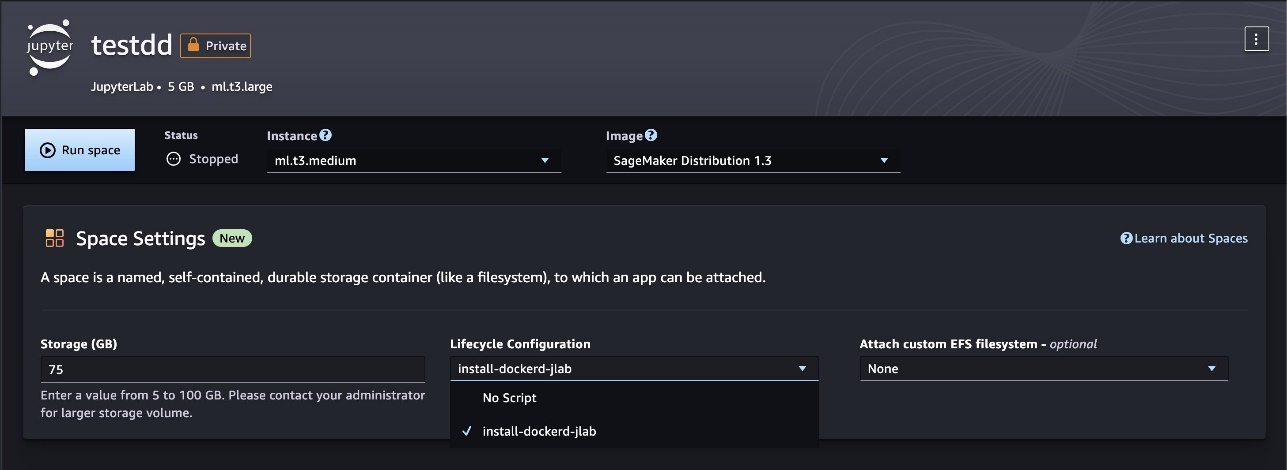
בנה ובדוק תמונות Docker מותאמות אישית בחללי SageMaker Studio
בשלב זה, אתה מתקין את Docker בתוך שטח האפליקציה JupyterLab (או Code Editor) ומשתמש ב-Docker כדי לבנות, לבדוק ולפרסם תמונות Docker מותאמות אישית עם חללי SageMaker Studio. חללים משמשים לניהול צורכי האחסון והמשאבים של כמה יישומי SageMaker Studio. לכל רווח יש קשר של 1:1 עם מופע של יישום. כל אפליקציה נתמכת שנוצרת מקבלת שטח משלה. למידע נוסף על מרחבי SageMaker, עיין ב שפר את הפרודוקטיביות ב-Amazon SageMaker Studio: הצגת JupyterLab Spaces וכלי AI גנרטיביים. ודא שאתה מספק מקום חדש עם לפחות 30 GB של שטח אחסון כדי לאפשר אחסון מספיק לתמונות ולחפצים של Docker.
התקן את Docker בתוך חלל
כדי להתקין את התוסף Docker CLI ו- Docker Compose בתוך שטח JupyterLab, הפעל את הפקודות בקטע הבא GitHub ריפו. סטודיו SageMaker תומך רק בגרסת Docker 20.10.X.
בניית תמונות Docker
כדי לאשר ש-Docker מותקן ועובד בתוך שטח JupyterLab שלך, הפעל את הקוד הבא:
כדי לבנות תמונת Docker מותאמת אישית בתוך שטח JupyterLab (או עורך קוד), בצע את השלבים הבאים:
- צור Dockerfile ריק:
touch Dockerfile
- ערוך את ה-Dockerfile באמצעות הפקודות הבאות, היוצרות תמונת שרת אינטרנט פשוטה מהתמונה הבסיסית python:3.10.13-bullseye המתארחת ב- רכזת דוקר:
הקוד הבא מציג את התוכן של קובץ יישום בקבוק לדוגמה app.py:
בנוסף, אתה יכול לעדכן את הפקודות של Dockerfile כדי לכלול חבילות וחפצים לפי בחירתך.
- בנו תמונת Docker באמצעות הפניה Dockerfile:
docker build --network sagemaker --tag myflaskapp:v1 --file ./Dockerfile .
לכלול --network sagemaker בפקודת docker build שלך, אחרת ה-build ייכשל. לא ניתן להפעיל קונטיינרים בגשר ברירת המחדל של Docker או ברשתות Docker מותאמות אישית. קונטיינרים מופעלים באותה רשת כמו מיכל האפליקציה של SageMaker Studio. משתמשים יכולים להשתמש רק ב- Sagemaker עבור שם הרשת.
- לאחר השלמת הבנייה, ודא אם התמונה קיימת. תייגו מחדש את ה-build כתמונת ECR ודחפו. אם אתה נתקל בבעיות הרשאות, הפעל את הפקודה aws ecr get-login-password... ונסה להפעיל מחדש את הדחיפה/משיכה של Docker:
בדוק תמונות Docker
לאחר התקנת Docker בתוך JupyterLab (או עורך קוד) שטח SageMaker Studio מאפשר לך לבדוק תמונות Docker שנבנו מראש או מותאמות אישית כמכולות (או יישומים מכולים). בסעיף זה, אנו משתמשים בפקודת docker run כדי לספק קונטיינרים של Docker בתוך שטח של SageMaker Studio כדי לבדוק עומסי עבודה עם קונטיינרים כמו שירותי אינטרנט REST וסקריפטים של Python. השלם את השלבים הבאים:
- אם תמונת הבדיקה לא קיימת, הפעל את docker pull כדי למשוך את התמונה למחשב המקומי שלך:
sagemaker-user@default:~$ docker pull 123456789012.dkr.ecr.us-east-2.amazonaws.com/myflaskapp:v1
- אם אתה נתקל בבעיות אימות, הפעל את הפקודות הבאות:
aws ecr get-login-password --region region | docker login --username AWS --password-stdin aws_account_id.dkr.ecr.region.amazonaws.com
- צור מיכל כדי לבדוק את עומס העבודה שלך:
docker run --network sagemaker 123456789012.dkr.ecr.us-east-2.amazonaws.com/myflaskapp:v1
זה מעלה מופע מיכל חדש ומריץ את האפליקציה שהוגדרה באמצעות ENTRYPOINT של Docker:
- כדי לבדוק אם נקודת הקצה האינטרנטית שלך פעילה, נווט אל כתובת האתר
https://<sagemaker-space-id>.studio.us-east-2.sagemaker.aws/jupyterlab/default/proxy/6006/.
אתה אמור לראות תגובת JSON דומה לצילום המסך הבא.

לנקות את
כדי להימנע מחיובים מיותרים, מחק את המשאבים שיצרת תוך כדי הפעלת הדוגמאות בפוסט זה:
- בדומיין של SageMaker Studio שלך, בחר סטודיו קלאסיק בחלונית הניווט, ולאחר מכן בחר עצור.
- בדומיין של SageMaker Studio שלך, בחר מעבדת ג'ופיטר or עורך קוד בחלונית הניווט, בחר את האפליקציה שלך ולאחר מכן בחר עצור.
סיכום
SageMaker Studio Local Mode ותמיכה ב-Docker מאפשרים למפתחים לבנות, לבדוק ולחזור על יישומי ML מהר יותר מבלי לעזוב את סביבת העבודה שלהם. על ידי מתן גישה מיידית לסביבות בדיקה ולתפוקות, יכולות אלו מייעלות זרימות עבודה ומשפרות את הפרודוקטיביות. נסה את SageMaker Studio Local Model ותמיכה ב-Docker באמצעות שלנו תכונה מהירה על הסיפון, המאפשר לך ליצור דומיין חדש עבור משתמשים בודדים בתוך דקות. שתף את המחשבות שלך בקטע התגובות!
על הכותבים
 שווטה סינג הוא מנהל מוצר בכיר בצוות הפלטפורמה של Amazon SageMaker Machine Learning (ML) ב-AWS, המוביל את SageMaker Python SDK. היא עבדה במספר תפקידי מוצר באמזון במשך יותר מ-5 שנים. יש לה תואר ראשון בהנדסת מחשבים ותואר שני בהנדסה פיננסית, שניהם מאוניברסיטת ניו יורק
שווטה סינג הוא מנהל מוצר בכיר בצוות הפלטפורמה של Amazon SageMaker Machine Learning (ML) ב-AWS, המוביל את SageMaker Python SDK. היא עבדה במספר תפקידי מוצר באמזון במשך יותר מ-5 שנים. יש לה תואר ראשון בהנדסת מחשבים ותואר שני בהנדסה פיננסית, שניהם מאוניברסיטת ניו יורק
 איתן סלע הוא אדריכל מומחה לפתרונות בינה מלאכותית ולמידת מכונה של AWS. הוא עובד עם לקוחות AWS כדי לספק הדרכה וסיוע טכני, ועוזר להם לבנות ולהפעיל פתרונות בינה מלאכותית ו-Machine Learning ב-AWS. בזמנו הפנוי, איתן נהנה לרוץ ולקרוא את המאמרים האחרונים של למידת מכונה.
איתן סלע הוא אדריכל מומחה לפתרונות בינה מלאכותית ולמידת מכונה של AWS. הוא עובד עם לקוחות AWS כדי לספק הדרכה וסיוע טכני, ועוזר להם לבנות ולהפעיל פתרונות בינה מלאכותית ו-Machine Learning ב-AWS. בזמנו הפנוי, איתן נהנה לרוץ ולקרוא את המאמרים האחרונים של למידת מכונה.
 פראנב מרתי הוא אדריכל פתרונות AI/ML מומחה ב-AWS. הוא מתמקד בסיוע ללקוחות לבנות, לאמן, לפרוס ולהעביר עומסי עבודה של למידת מכונה (ML) אל SageMaker. הוא עבד בעבר בתעשיית המוליכים למחצה בפיתוח מודלים של ראייה ממוחשבת גדולה (CV) ועיבוד שפה טבעית (NLP) לשיפור תהליכי מוליכים למחצה תוך שימוש בטכניקות ML מתקדמות. בזמנו הפנוי הוא נהנה לשחק שח ולטייל. אתה יכול למצוא את Pranav על לינקדין.
פראנב מרתי הוא אדריכל פתרונות AI/ML מומחה ב-AWS. הוא מתמקד בסיוע ללקוחות לבנות, לאמן, לפרוס ולהעביר עומסי עבודה של למידת מכונה (ML) אל SageMaker. הוא עבד בעבר בתעשיית המוליכים למחצה בפיתוח מודלים של ראייה ממוחשבת גדולה (CV) ועיבוד שפה טבעית (NLP) לשיפור תהליכי מוליכים למחצה תוך שימוש בטכניקות ML מתקדמות. בזמנו הפנוי הוא נהנה לשחק שח ולטייל. אתה יכול למצוא את Pranav על לינקדין.
 מופדאל רוהוואלה הוא מהנדס תוכנה ב-AWS. הוא עובד על ספריית SageMaker Python SDK עבור Amazon SageMaker. בזמנו הפנוי הוא נהנה מנסיעות, פעילויות חוצות וחובב כדורגל.
מופדאל רוהוואלה הוא מהנדס תוכנה ב-AWS. הוא עובד על ספריית SageMaker Python SDK עבור Amazon SageMaker. בזמנו הפנוי הוא נהנה מנסיעות, פעילויות חוצות וחובב כדורגל.
- הפצת תוכן ויחסי ציבור מופעל על ידי SEO. קבל הגברה היום.
- PlatoData.Network Vertical Generative Ai. העצים את עצמך. גישה כאן.
- PlatoAiStream. Web3 Intelligence. הידע מוגבר. גישה כאן.
- PlatoESG. פחמן, קלינטק, אנרגיה, סביבה, שמש, ניהול פסולת. גישה כאן.
- PlatoHealth. מודיעין ביוטכנולוגיה וניסויים קליניים. גישה כאן.
- מקור: https://aws.amazon.com/blogs/machine-learning/accelerate-ml-workflows-with-amazon-sagemaker-studio-local-mode-and-docker-support/



